更新时间:2023-11-24
功能说明
文件库服务器为VDC的“文件管理”模块的存储组件,用于统一存放管理员维护虚拟桌面环境所需的文件、软件包与脚本。VDC需要和文件库服务器对接后,才能正常正常使用“文件管理”相关功能。
前提条件
1.需要准备Windows Server虚拟机来承载文件服务器,推荐使用2012R2和2016版本。如果使用Windows Server 2008或R2,则必须要打上Windows SHA-2补丁(KB4474419、KB4490628,按Ctrl+鼠标左键点击跳转到补丁下载地址,请注意区分X64和X86,64位系统需要选择X64的);
2.需要准备好FreeSSHd的安装包,用于将Windows Server上部署SFTP服务。FreeSSHd安装包下载:点我跳转。
3.一个文件库服务器建议只对接一套VDC平台。
注意事项
- 制作软件库虚拟机建议优先使用派生虚拟机的模板来派生,这样可以保证软件录制环境和派生虚拟机的环境一致,避免环境不一致导致的软件异常问题;
操作步骤
1.按照本手册“文件服务器部署”章节的操作步骤,完成Windows Server、文件服务角色以及agent安装;
2.在Windows Server虚拟机内双击安装FreeSSHD安装包,保持默认设置,一直点<Next>直到进入准备安装界面(Ready to install);
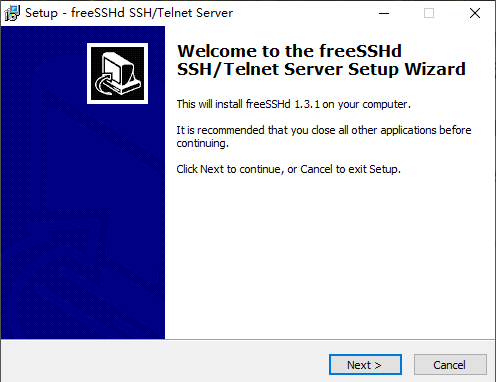
3.点击<Install>进行安装,安装时会弹出其他产品推荐窗口,点击<Close>关闭;
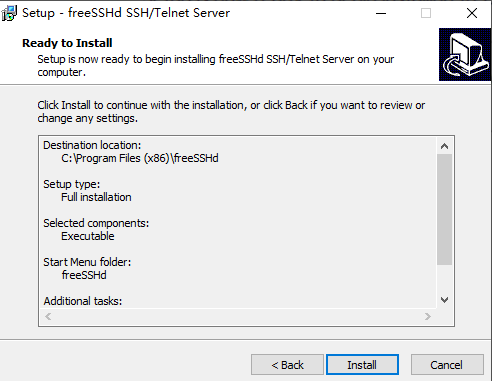
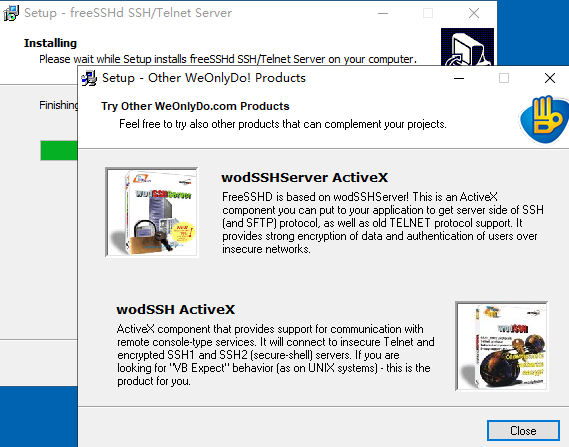
4.安装完成后,软件会弹窗询问是否现在创建私钥,点击<否>;
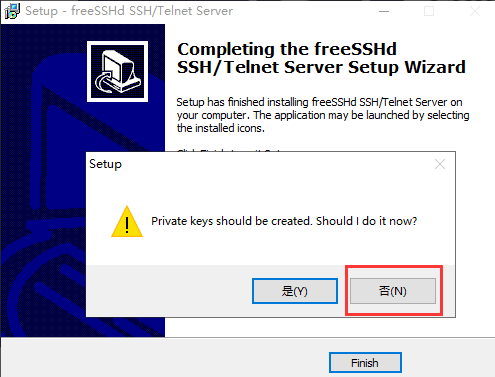
5.软件会弹窗询问是否将FreeSSHd设置为系统服务,点击<是>,之后点击<Finish>完成安装;
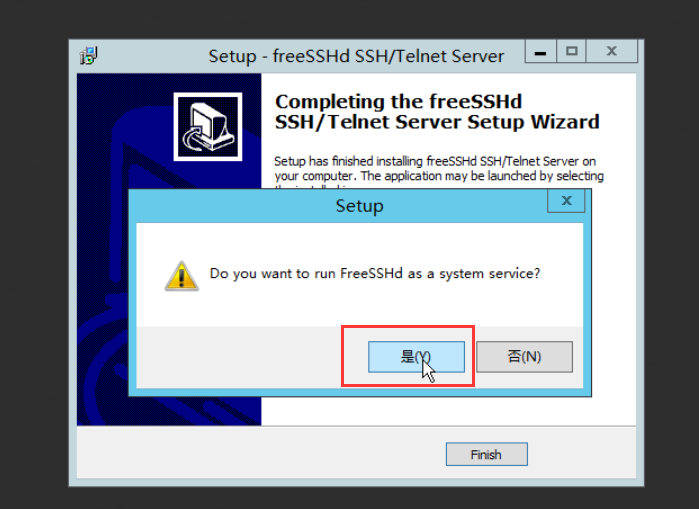
• 说明:
这是为了确保此软件的SFTP服务后续可以随系统开机自启,避免服务器重启导致需要手动再开启。
6.用管理员权限打开桌面的FreeSSHd的快捷方式,将其运行;
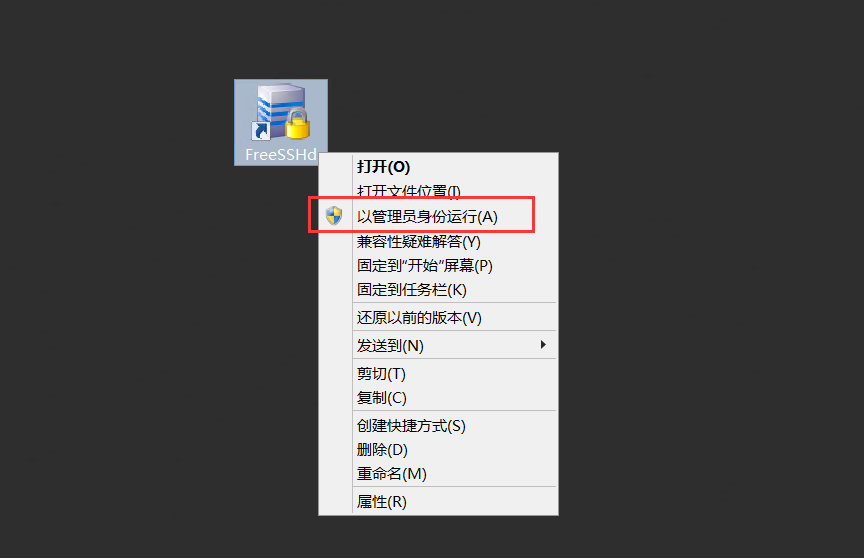
7.在系统右下角软件图标处右键,点击“Settings”。
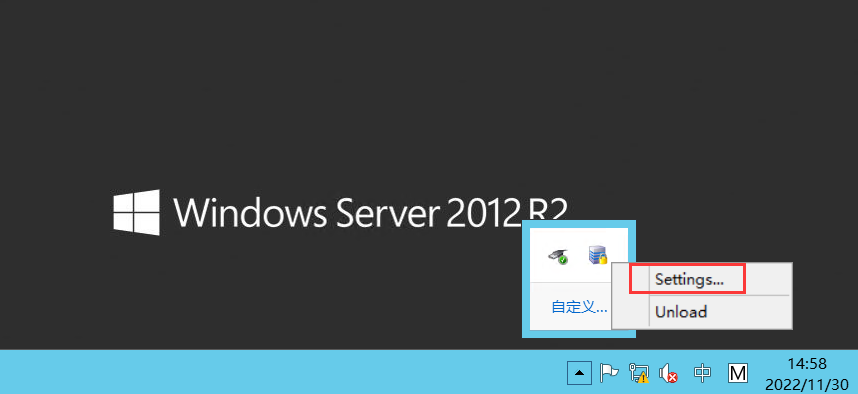
8.Winserver无法连上互联网时,会弹出如下报错,可点击<确定>忽略,这是由于软件启动时默认会连接官网,但是网络不通导致的。
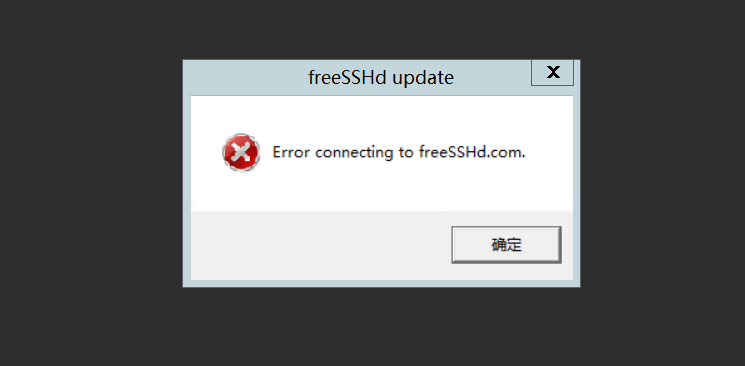
9.在主界面上点击[Authentication]标签,在“Password authentication”处选择Required,在“Public key authentication”处选择Disabled,点击<应用>。
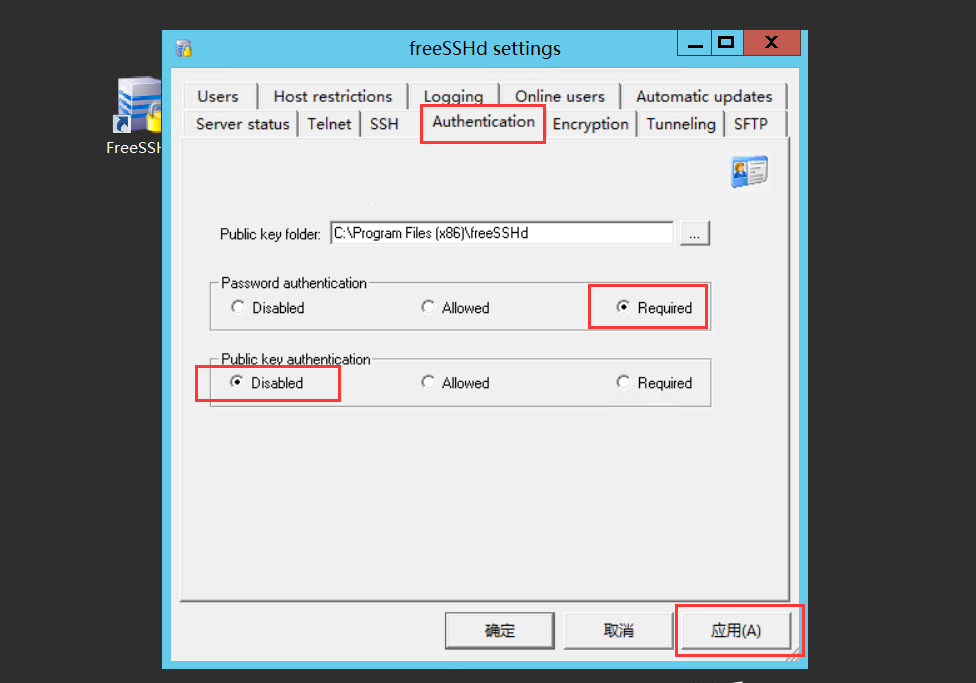
10.点击[SSH]标签,“Listen address ”项选择本机的IP地址,勾选“Start SSH server on freeSSHD startup”选项,表示sftp服务可以开机自启,点击“RSA key”和“DSA key”项对应的<New>生成RSA key和DSA key(选择1024bit后,保存到C:\Program Files (x86)\freeSSHd\即可)
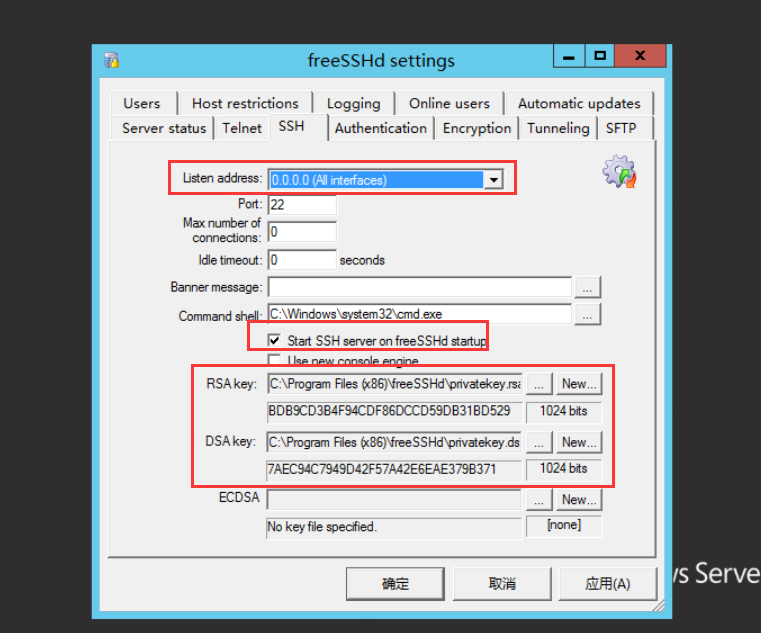
11.点击[SFTP]标签,选择一个目录作为SFTP服务的根目录,用于存放软件安装包,后续需要在VDC上配置此路径,建议手动创建,点击应用。
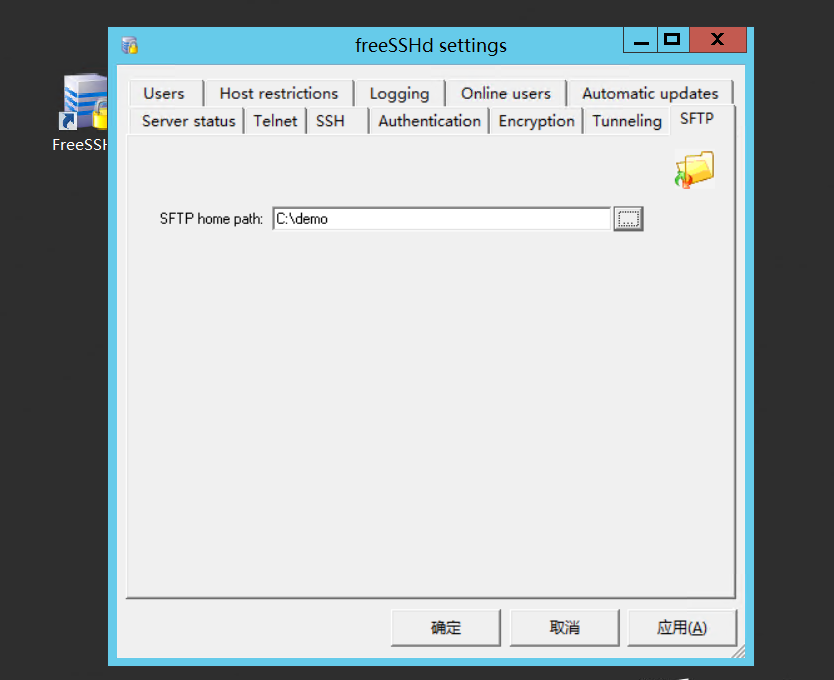
12.点击[Users]标签,点击<Add>添加用户,设置用户名和密码,“Authorization”项选择“Password stored as SHA1 hash”,勾选“SFTP”项目,后续需要用此用户名密码在VDC上关联此服务器。
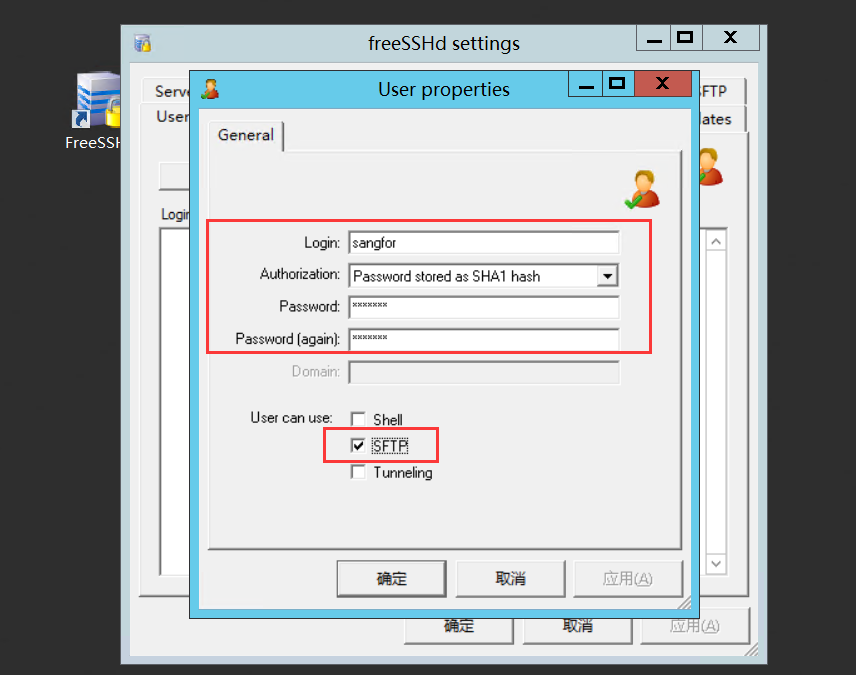
13.在[Automatic updates]标签页中取消勾选“Check for new version on startup”。
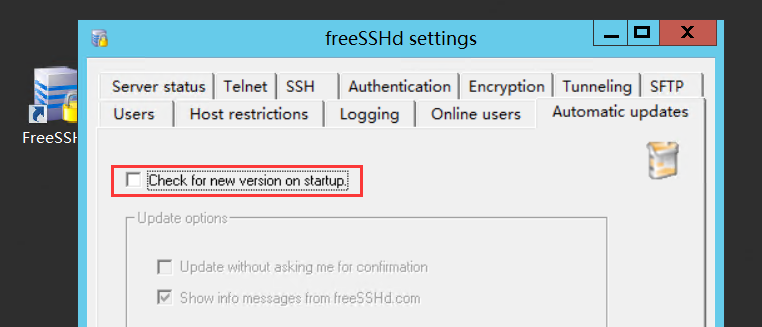
13.点击[Server status]标签页, 在“SSH server is not running”处点击下面的<Click here to start it>运行SSH服务,如果这里显示SSH服务已经开启了,则点击<Click here to stop it> 停止之后再开启,让之前的设置可以生效;
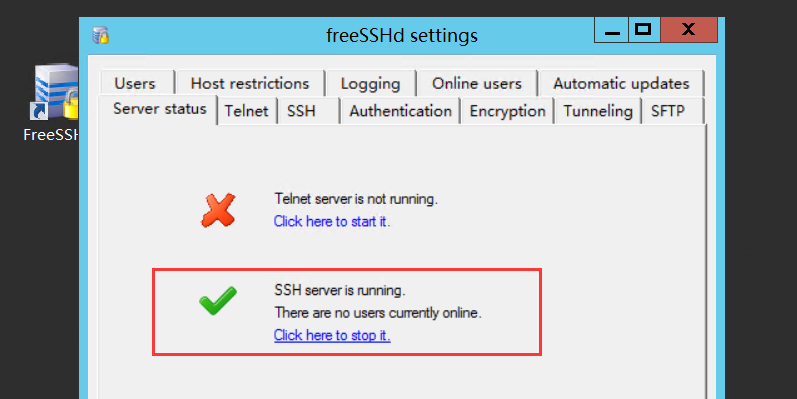
14.为确保所有配置生效,建议上述配置完成后,再点击“unload”将软件关闭,而后在任务管理器中关闭FreeSSHd相关的进程,再以管理员权限运行FreeSSHd软件,并检查上述配置是否正确,若检查出部分配置没有生效,则需要重新配置下。
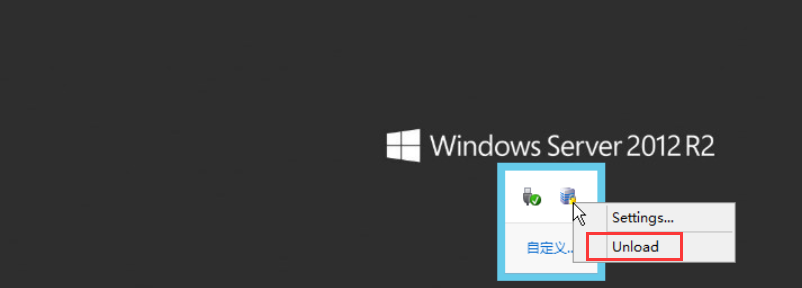
15.登录VDC控制台,进入[业务中心→文件管理→文件库]界面,点击<新增文件存储服务器>,进入【新增文件存储服务器】配置窗口;

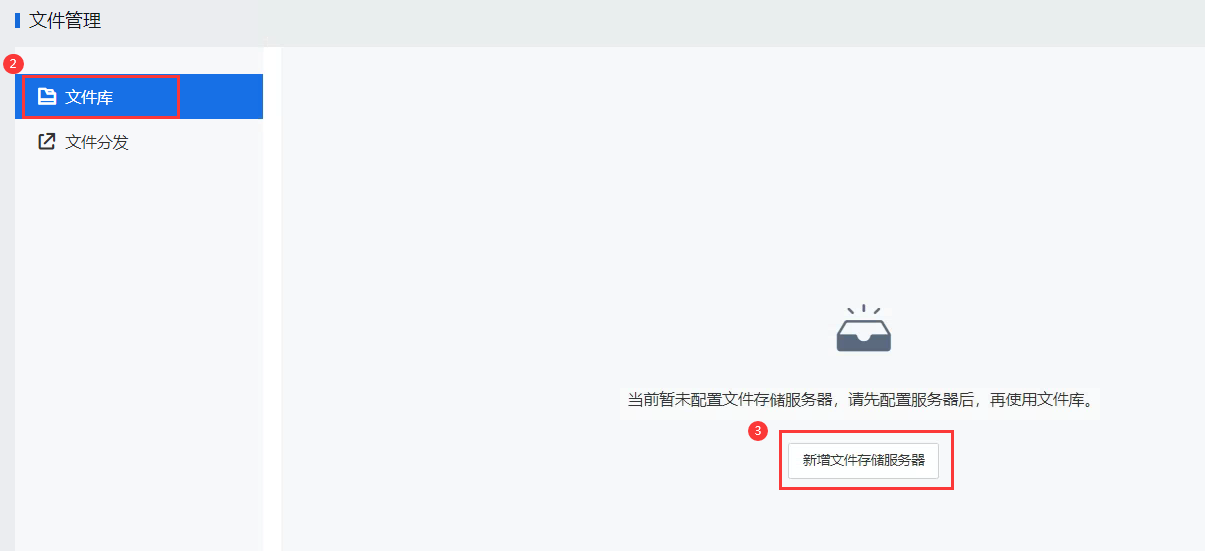
16.依次填写文件库服务器的通信地址与在第12步时在freeSSHd配置窗口创建的SFTP用户信息与在第11步指定的SFTP家目录信息后点击<确定>即可。
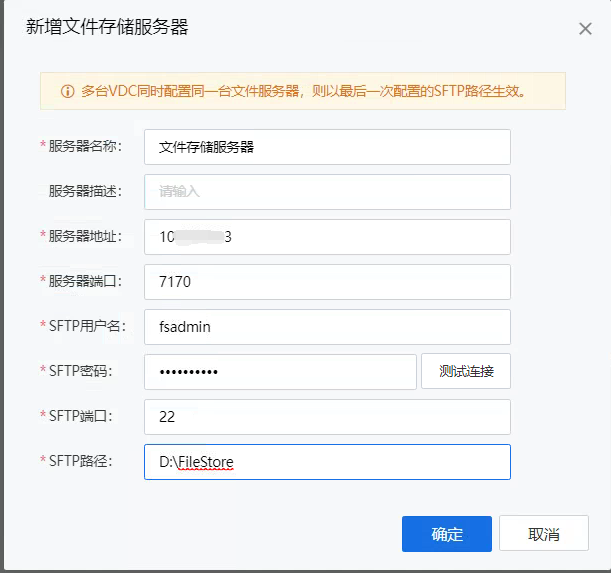
“新增文件存储服务器”的各项配置的作用说明如下表所示:
| 配置项 |
作用 |
| 服务器名称 |
必填项,管理员自定义填写,用于标识文件存储服务器以方便管理。 |
| 服务器描述 |
选填项,管理员自定义填写,可用于描述该文件存储服务器部署位置、用途等。 |
| 服务器地址 |
文件存储服务器通信地址,配置文件存储服务器的网络IP。 |
| 服务器端口 |
文件存储服务器agent通信端口,默认为7170端口。 |
| SFTP用户名 |
SFTP访问用户账户,此处填写管理员在本节操作步骤第12步在文件存储服务器上freeSSHd配置界面创建的SFTP用户账户。 |
| SFTP密码 |
SFTP访问用户密码,此处填写管理员在本节操作步骤第12步在文件存储服务器上freeSSHd配置界面创建的SFTP用户的密码。 |
| SFTP端口 |
SFTP服务端口,默认为22端口。 |
| SFTP路径 |
SFTP存储访问路径,此处填写管理员在本节操作步骤第11步在文件存储服务器上freeSSHd配置界面设定的SFTP家目录路径。 |




